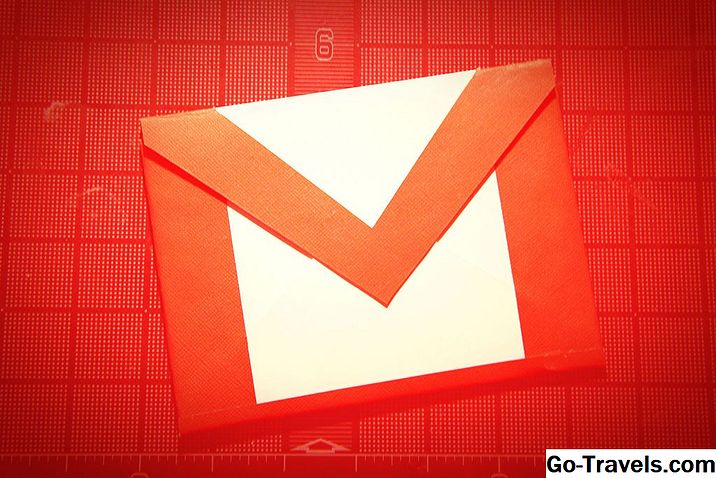Instale YPOPs!

- Instale YPOPs! y asegúrese de que se está ejecutando.
Abrir Outlook

- Abra Outlook.
- Seleccionar Herramientas | Cuentas de correo electrónico… desde el menu.
Asegúrese de seleccionar "Agregar una nueva cuenta de correo electrónico"

- Asegurarse Añadir una nueva cuenta de correo electrónico esta seleccionado
- Hacer clic Siguiente>.
Compruebe "POP3"

- Comprobar POP3.
- Hacer clic Siguiente>.
Escriba su nombre debajo de "Su nombre:"

- Escriba su nombre debajo de Tu nombre: .
- Ingrese su Yahoo! Dirección de correo bajo Dirección de correo electrónico: .
- Escriba "localhost" debajo de ambos Servidor de correo entrante (POP3): y Servidor de correo saliente (SMTP): .
- Si "localhost" no funciona más tarde, puedes probar con "127.0.0.1".
- Escriba su Yahoo! ID bajo Nombre de usuario: .
- El Yahoo! ID es también la primera parte de tu Yahoo! Dirección de correo, es decir, todo antes de "@ yahoo.com". Si tu Yahoo! La dirección de correo es "[email protected]", la ID es "hmmzl34".
- Ingrese su Yahoo! Contraseña de correo bajo Contraseña: .
- Hacer clic Más ajustes .
Ir a la pestaña "Servidor de salida"

- Ve a la Servidor de salida lengüeta.
- Asegurarse Mi servidor saliente (SMTP) requiere autenticación está chequeado.
- Salir Usar la misma configuración que mi servidor de correo entrante seleccionado.
- Hacer clic DE ACUERDO.
Ahora haga clic en "Siguiente>"

- Ahora haga clic Siguiente>.
- Hacer clic Terminar.